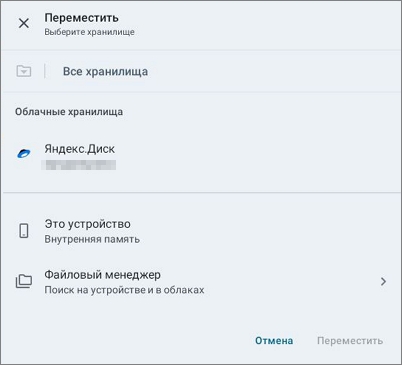Переместить файл или папку
Переместить файл или папку▾
- Приложение
- О приложении
- Установка
- Смена языка
- Поддерживаемые форматы файлов
- Типы хранилищ
- Обратная связь
- Обзор интерфейса
- Новый дизайн
- Старый дизайн
- Действия с папками и файлами
- Создать файл или папку
- Загрузить файл в облако
- Переименовать файл или папку
- Открыть локальный файл
- Копировать файл или папку
- Переместить файл или папку
- Скачать или поделиться файлом
- Отметить файл или папку
- Удалить файл или папку
- Найти файл или папку
- Сортировать файлы и папки
- Просмотреть свойства файла или папки
- Возможности с подпиской
- Состав подписки
- Пробный период и покупка
- Управление подпиской
- Просмотр защищенных документов
- Трансляция документа на другое устройство
- Просмотр PDF
- Просмотр и темная тема
- Поиск и копирование текста
- Доступные действия с документом
- Редактирование PDF
- Редактирование текста
- Поиск и замена
- Комментарии
- Выделение и подчеркивание текста
- Работа с изображениями
- Структура документа
- Подключение облака
- Войти в «МойОфис Документы Онлайн»
- Подключить стороннее облако
- Общий доступ к файлам и папкам
- О правах доступа
- Предоставление прав доступа
- Запрет и удаление прав доступа
- Запрос доступа
- Отказ от доступа
Продукт:
Приложение:
Новый дизайн
Для перемещения файла: 1.Нажмите 2.Выберите расположение:
3.Нажмите Переместить. |
Старый дизайн
Пользователям с некоторыми правами доступа операция может быть недоступна. Подробнее см. О правах доступа.
Из любого места в хранилище, кроме разделов На боковой панели: 1.Нажмите кнопку 2.На боковой панели нажмите кнопку 3.Выберите новое расположение объекта. При необходимости создайте папку с помощью кнопки 4.Нажмите кнопку Переместить. В контекстном меню: 1.Коснитесь строки соответствующего объекта в рабочей области и удерживайте. 2.Выберите Переместить в.... 3.Выберите новое местоположение объекта, при необходимости создайте папку с помощью кнопки 4.Нажмите кнопку Переместить. |
Был ли материал полезным?
Да
Нет